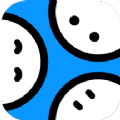创意彩色文字头像制作:PS技巧大揭秘
作者:佚名 来源:未知 时间:2024-11-17
在日常生活中,我们可能会看到许多富有创意的彩色文字头像,这些头像往往能够将文字与图像完美结合,形成独特的视觉效果。如果你想学习如何在Photoshop中制作这样的彩色文字头像,那么本文将为你提供一个详细的教程。

一、准备工作
在开始之前,你需要准备好以下工具和材料:
1. Photoshop软件:这是制作彩色文字头像的主要工具。如果你还没有安装Photoshop,可以选择下载并安装最新版本的Photoshop软件。
2. 图片素材:选择一张你喜欢的图片作为头像的基础,这张图片最好具有清晰的轮廓和较高的分辨率,以便后续处理。
3. 字体:确保你拥有一些有趣的字体,这些字体可以在Photoshop的文字工具中使用,也可以通过在线字体库下载。
二、打开图片素材
1. 启动Photoshop:打开你的Photoshop软件,点击左上角的“文件”——“打开”,找到并选择你要处理的图片素材,然后点击“打开”。
2. 复制背景图层:为了避免对原图造成不可逆的修改,我们可以先复制一层背景图层。按下快捷键Ctrl+J,即可复制当前图层。
三、处理图片
1. 调整亮度/对比度:为了更好地区分图片的暗部和亮部,我们可以对图片进行亮度/对比度的调整。选择菜单栏中的“图像”——“调整”——“亮度/对比度”,根据你的需求调整滑块,然后点击“确定”。
2. 选择色彩范围:
首先,我们要选择图片中的暗部。选择菜单栏中的“选择”——“色彩范围”,在弹出的对话框中,使用吸管工具点击图片的暗部,然后点击“确定”。
Ctrl+J复制选区到新层,这样我们就得到了一个包含图片暗部的图层。
接下来,我们选择原来的图层,再次使用“选择”——“色彩范围”,这次选择图片的中间调(灰色部分)。
确定后,再次Ctrl+J复制选区到新层。隐藏原图层,你现在应该能看到两个图层:一个包含暗部,一个包含中间调。
3. 填充颜色:
选择包含暗部的图层,点击菜单栏中的“编辑”——“填充”,在弹出的对话框中选择“黑色”,然后点击“确定”。
选择包含中间调的图层,同样使用“编辑”——“填充”,这次选择“50%灰色”,然后点击“确定”。
4. 合并图层:将两个填充颜色的图层合并,这样你就得到了一个具有明暗层次感的灰度图层。
四、添加文字
1. 定义笔刷:
创建一个新的文档,选择文字工具,输入一些你喜欢的文字,字体和大小可以各异。
选择一个文字图层,点击“编辑”——“定义画笔预设”,在弹出的对话框中为你的笔刷命名,然后点击“确定”。重复此步骤,将每个不同的文字都定义为画笔。
2. 应用文字笔刷:
回到你的图片文档,新建一个图层。
使用刚才定义的文字笔刷,在新图层上涂抹。每个笔刷可以设置不同的间距和角度,以产生随机和独特的效果。
五、结合文字与图像
1. 创建蒙版:
将你的灰度图层显示出来,并将其与文字图层合并(可以先Ctrl+E合并图层,然后Ctrl+J再复制一层,以确保原始图层不被破坏)。
选择合并后的图层,点击“添加图层蒙版”。
2. 载入灰度图层选区:
按住Ctrl键,同时点击灰度图层的缩略图,这样你就可以载入灰度图层的选区。
转到通道面板,你会看到一个新通道(应该是Alpha通道)。将灰度图层的内容复制并粘贴到这个新通道中。
3. 反相蒙版:
回到图层面板,选择蒙版,按下Ctrl+I进行反相操作。这样,灰度图层的暗部就会被隐藏,而亮部则会显示出来。
4. 调整细节:
你可以使用画笔工具在蒙版上涂抹,以进一步调整文字与图像的结合效果。黑色画笔会隐藏部分文字,白色画笔则会显示被隐藏的文字。
六、添加背景和调整效果
1. 添加背景:
如果你想为你的彩色文字头像添加一个背景,可以创建一个新图层,并将其移动到所有图层的最下方。
选择渐变工具,在背景图层上拉一个径向渐变,为你的头像添加一个漂亮的背景色。
2. 调整图层样式:
为了使你的彩色文字头像更加生动,你可以为文字图层或合并后的图层添加一些图层样式,如阴影、发光等。
选择你要添加样式的图层,点击“图层样式”按钮(在图层面板的底部),在弹出的对话框中选择你想要的样式,并调整参数。
七、保存和导出
1. 保存文件:
完成所有调整后,不要忘记保存你的文件。点击菜单栏中的“文件”——“保存”,选择PSD格式以保留所有图层信息,方便以后修改。
如果你需要将文件导出为JPEG或其他格式,可以点击“文件”——“导出”——“导出为…”,在弹出的对话框中选择你想要的格式和参数。
八、总结
通过以上步骤,你应该已经成功制作了一个独特的彩色文字头像。这个过程可能看起来有些复杂,但只要你耐心跟随每一步操作,相信你一定能够创造出令人满意的作品。Photoshop是一个功能强大的工具,它提供了无限的可能性来发挥你的创造力。希望这篇教程能够帮助你入门彩色文字头像的制作,并激发你更多的创作灵感。
- 上一篇: 《屋塔房王世子》的结局是如何解析的?
- 下一篇: 小米手机存储空间告急?轻松几步教你大清理!